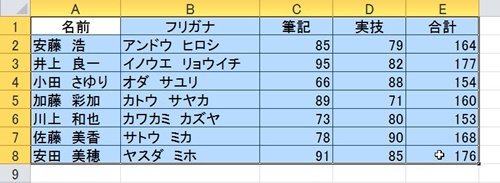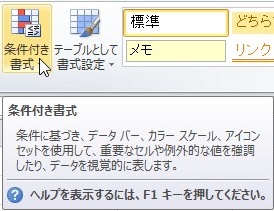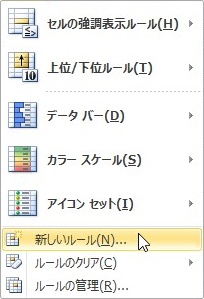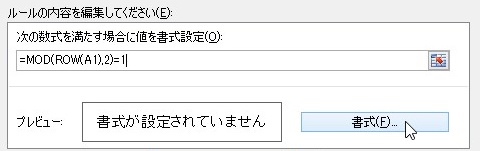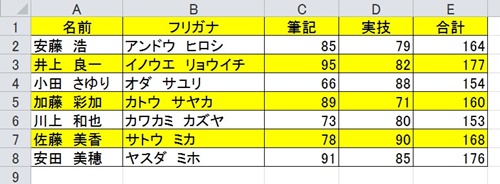【エクセル2010】表に1行おきに色をつける!条件付き書式を使ったやり方
そんな時には「条件付き書式」機能を
使えば解決できます。
とはいえ、
『表に1行おきに色をつけるには
どうすればいいの?』
と困っている人も多いでしょう。
そこで今回は、
「条件付き書式で表に1行おきに色をつけるやり方」
についてご紹介していきます。
この記事の目次
- 1 条件付き書式で表に1行おきに色をつけるやり方
- 1.1 1行おきの塗りつぶすセル範囲をドラッグして選ぶ
- 1.2 「ホーム」タブをクリックして選ぶ
- 1.3 「条件付き書式」ボタンをクリックして選ぶ
- 1.4 メニューから「新しいルール」をクリックして選ぶ
- 1.5 「数式を使用して、書式設定するセルを決定」をクリックして選ぶ
- 1.6 入力ボックスに「=MOD(ROW(A1),2)=1」と入力する
- 1.7 「書式」ボタンをクリックして選ぶ
- 1.8 「塗りつぶし」タブをクリックして選ぶ
- 1.9 塗りつぶしする色をクリックして選ぶ
- 1.10 「セルの書式設定」ダイアログの「OK」ボタンをクリックして選ぶ
- 1.11 「新しい書式ルール」ダイアログボックスの「OK」ボタンをクリックして終了!
- 2 まとめ
条件付き書式で表に1行おきに色をつけるやり方
それでは始めていきましょう!
1行おきの塗りつぶすセル範囲をドラッグして選ぶ
まずは1行おきの塗りつぶすセル範囲を
ドラッグして選んでください。
「ホーム」タブをクリックして選ぶ
1行おきの塗りつぶすセル範囲を選んだら
「ホーム」タブをクリックして選びます。
「条件付き書式」ボタンをクリックして選ぶ
「ホーム」タブを選んだら「スタイル」
グループの「条件付き書式」ボタンを
クリックして選びましょう。
メニューから「新しいルール」をクリックして選ぶ
「条件付き書式」ボタンを選んだら
「条件付き書式」機能のメニューが
表示されます。
その表示されたメニューの中から
「新しいルール」をクリックして
選んでください。
「数式を使用して、書式設定するセルを決定」をクリックして選ぶ
メニューから「新しいルール」を選んだら
「新しい書式ルール」ダイアログが表示
されます。
そのダイアログの「ルールの種類」から
「数式を使用して、書式設定するセルを
決定」をクリックして選んでください。
入力ボックスに「=MOD(ROW(A1),2)=1」と入力する
「数式を使用して、書式設定するセルを
決定」を選んだら、ダイアログ内にある
「ルールの内容」が切り替わります。
その切り替わった入力ボックスに
「=MOD(ROW(A1),2)=1」と
条件数式を入力します。
「書式」ボタンをクリックして選ぶ
「=MOD(ROW(A1),2)=1」を入力したら
「書式」ボタンをクリックして選びましょう。
「塗りつぶし」タブをクリックして選ぶ
「書式」ボタンを選んだら
「セルの書式設定」ダイアログが
表示されます。
その表示されたダイアログ上部にある
「塗りつぶし」タブをクリックして
選んでください。
塗りつぶしする色をクリックして選ぶ
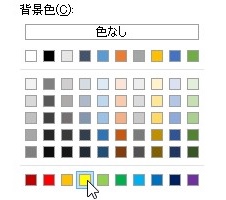
「塗りつぶし」タブを選んだら
「背景色」欄にある色の中から
塗りつぶしする色をクリックして
選びます。
「セルの書式設定」ダイアログの「OK」ボタンをクリックして選ぶ
塗りつぶしする色を選んだら
「セルの書式設定」ダイアログの
「OK」ボタンをクリックして
選びましょう。
「新しい書式ルール」ダイアログボックスの「OK」ボタンをクリックして終了!
「OK」ボタンを選んだら「新しい
書式ルール」ダイアログの「OK」ボタンを
クリックして選んでください。
そうすると、表に1行おきに
色をつけることができます。
まとめ
- 1行おきの塗りつぶすセル範囲をドラッグして選ぶ
- 「ホーム」タブをクリックして選ぶ
- 「条件付き書式」ボタンをクリックして選ぶ
- メニューから「新しいルール」をクリックして選ぶ
- 「数式を使用して、書式設定するセルを決定」をクリックして選ぶ
- 入力ボックスに「=MOD(ROW(A1),2)=1」と入力する
- 「書式」ボタンをクリックして選ぶ
- 「塗りつぶし」タブをクリックして選ぶ
- 塗りつぶしする色をクリックして選ぶ
- 「セルの書式設定」ダイアログの「OK」ボタンをクリックして選ぶ
- 「新しい書式ルール」ダイアログボックスの「OK」ボタンをクリックして終了!
お疲れ様でした。
表に1行おきに色をつけることは
できましたでしょうか?
「条件付き書式」機能を使えば
表に1行おきに色をつけれるので
活用していきましょう。
あなたのお仕事が、つまづくことなく
進められることを心より応援しております。